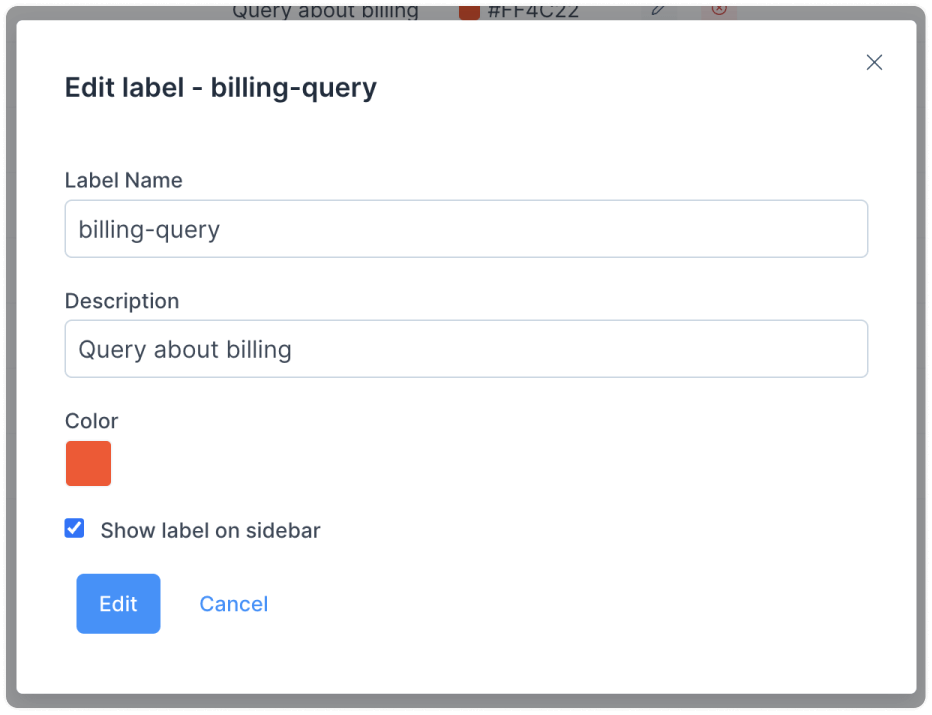Como adicionar marcadores
Os rótulos no Chatwoot podem ajudar você a categorizar e priorizar conversas facilmente, facilitando o gerenciamento do seu fluxo de trabalho. Ao atribuir um rótulo a uma conversa no painel lateral do chat, você pode identificar rapidamente o tópico ou o status da conversa.
Os rótulos são específicos da conta, o que significa que você pode usá-los para criar fluxos de trabalho personalizados que são exclusivos para sua organização. Você também pode personalizar as cores dos seus rótulos para ajudar a diferenciá-los e exibi-los na barra lateral para filtragem fácil.
Para adicionar rótulos, siga os passos descritos abaixo.
Etapa 1. Clique em Configurações na tela inicial do Chatwoot. Vá para o botão Etiquetas → Adicionar etiqueta.
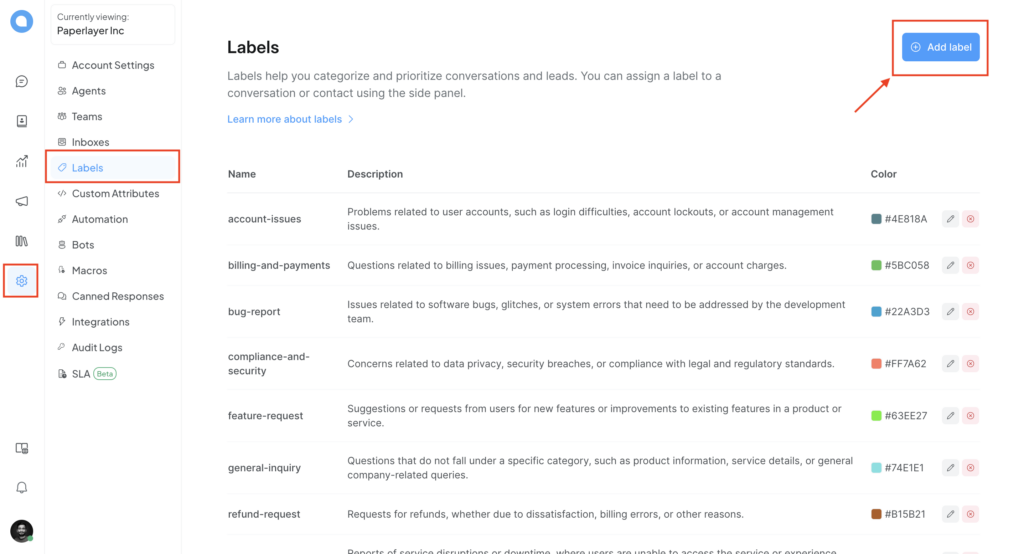
Passo 2. Comece a criar seu próprio rótulo. Conforme você adiciona mais marcadores, tente dar a eles nomes significativos, bem como cores diferentes para manter a distinção e a clareza.
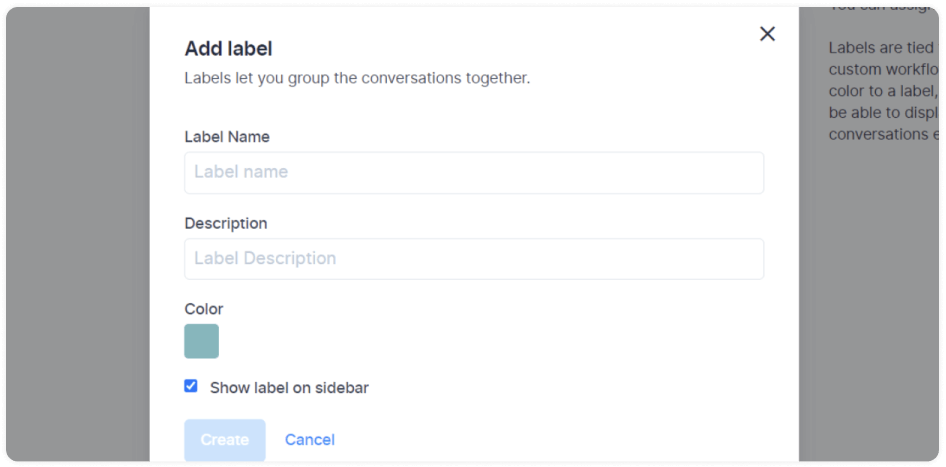
Os campos são descritos abaixo.
- Nome do marcador Atribua um nome para o rótulo para identificar a categoria. Por exemplo,:
Premium_Customer,deliver-issues,bugssão alguns rótulos comumente usados.Observação: somente letras, números, hifens e sublinhados podem ser usados para nomear seus rótulos. - Descrição Escreva uma breve descrição para transmitir o que o rótulo representa. Isso ajudará os membros da sua equipe a entender os rótulos facilmente. Por exemplo, uma possível descrição para o rótulo
Premium_Customeré “O problema deste cliente deve ser resolvido com prioridade”. - Cor Selecione uma cor para o rótulo para fácil identificação. Após a seleção, clique no pequeno quadrado novamente.
- Caixa de seleção para mostrar o marcador na barra lateral Marque isso se quiser que o rótulo seja exibido na barra lateral. Isso ajudará na fácil identificação das conversas.
Etapa 3. Clique em Create . A Label added successfully mensagem será exibida. New Label foi criado.
Continue a criar quantos rótulos precisar. Os rótulos podem ser usados entre equipes.
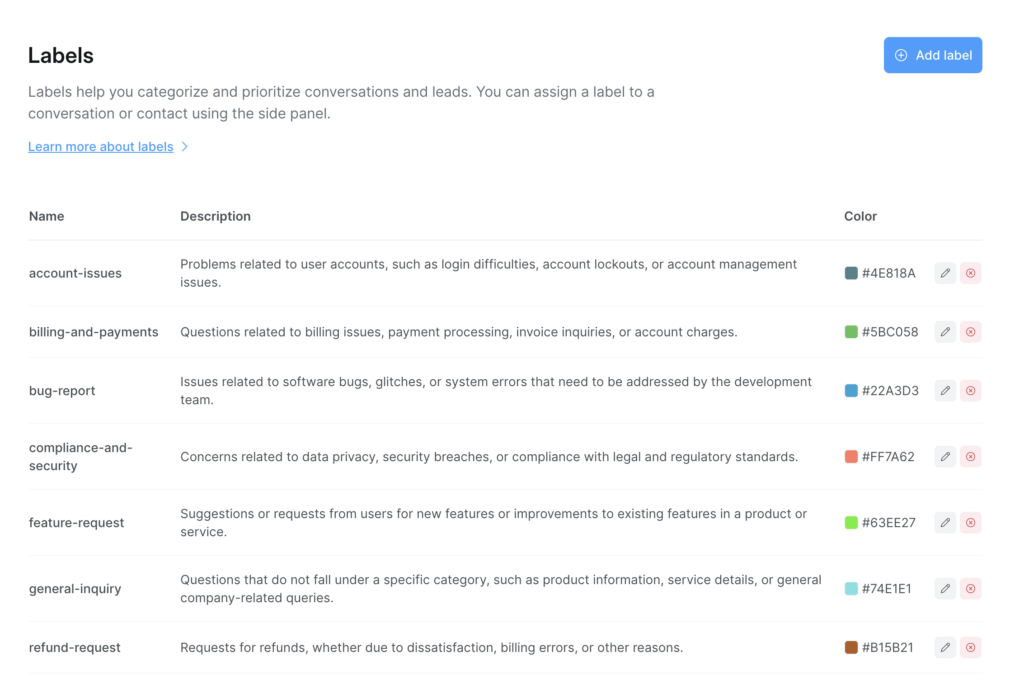
Como modificar ou excluir um marcador?
Etapa 1. Abra a lista do seu rótulo em Configurações → Marcadores . Localize o rótulo que deseja editar. Clique no botão Editar (ícone de lápis) se quiser editá-lo. Clique no botão Excluir (ícone de cruz vermelha) se quiser excluí-lo.

Etapa 2. Se você estiver editando o rótulo, verá um modal com informações pré-preenchidas. Você pode editar o nome do rótulo e sua descrição. Clique em
Editar para salvar as alterações. Clique em
Cancelar se quiser descartar as alterações.